كيفية إيقاف تشغيل الكمبيوتر من هاتفك

كيفية إيقاف تشغيل الكمبيوتر من هاتفك
لا يوجد شيء أسوأ من محاولة العمل أو اللعب على جهاز الكمبيوتر الخاص بك ، فقط لتتوقف عن طريق رسالة شاشة الموت الزرقاء. تضيع جميع المشاريع غير المحفوظة بسبب ذلك.
لا ينبغي أن يكون خطأ الموت الزرقاء مشكلة إذا حدث مرة واحدة فقط. ولكن يجب أن تبدأ في اتخاذ تدابير احترازية عندما تستمر في تلقي رمز توقف الموت الزرقاء مثل INACCESSIBLE BOOT DEVICE على نظام التشغيل Windows 10 في كل مرة تقوم فيها بتشغيل جهاز الكمبيوتر الخاص بك.
جهاز التمهيد غير القابل للوصول (Windows 10)
يعني INACCESSIBLE BOOT DEVICE أنه لا يمكن لـ Windows الوصول إلى قسم النظام أثناء التمهيد. وعادة ما يظهر مع رمز الخطأ 0x0000007b.
يمكن أن يكون سبب رمز الإيقاف لأسباب مختلفة ، مثل برامج التشغيل الفاسدة أو البرامج الضارة أو أخطاء النظام أو التحديثات المفقودة.
إصلاح رمز الإيقاف INACCESSIBLE BOOT DEVICE
هناك عدة طرق لإصلاح رمز الإيقاف INACCESSIBLE BOOT DEVICE ، لكن الأمر يعتمد في الغالب على طبيعة المشكلة: البرامج أو الأجهزة.
قبل البدء ، يُنصح بإنشاء نقطة استعادة للنظام . بهذه الطريقة ، يمكنك التراجع عن جميع التغييرات على مستوى البرنامج إذا ارتكبت أي أخطاء.
إذا كان من المستحيل إعداد نقطة استعادة النظام لأن جهاز الكمبيوتر الخاص بك يتلقى فورًا رسالة شاشة الموت الزرقاء عند تشغيلها ، فيمكنك حينئذٍ تشغيل Windows في الوضع الآمن .
1. تحقق من برامج التشغيل الخاصة بك
عادةً ما يكون برنامج التشغيل القديم أو غير المتوافق هو سبب أخطاء الموت الزرقاء على نظام التشغيل Windows 10 ، بما في ذلك INACCESSIBLE BOOT DEVICE. ومع ذلك ، يجب أن تكون قادرًا على استكشاف الأخطاء وإصلاحها دون أي مشاكل عن طريق إعادة تثبيت وتحديث برامج التشغيل إلى أحدث إصدار.
إليك كيفية إعادة تثبيت برامج التشغيل:
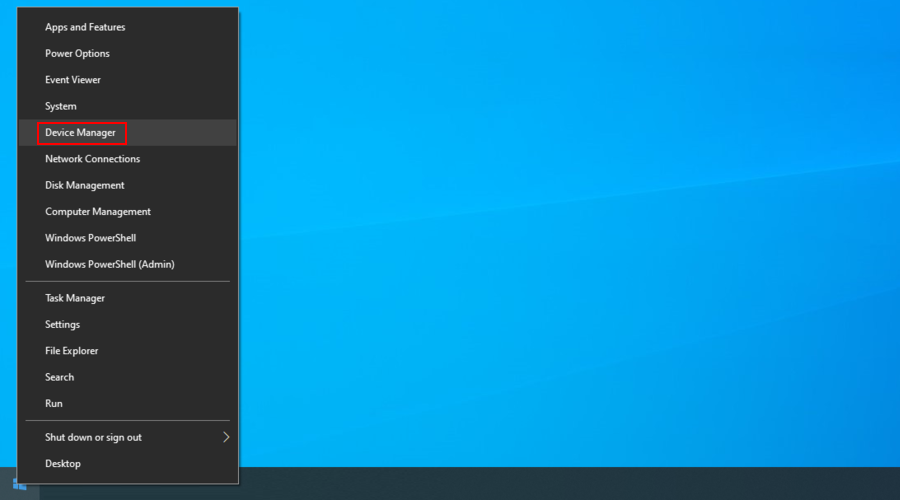
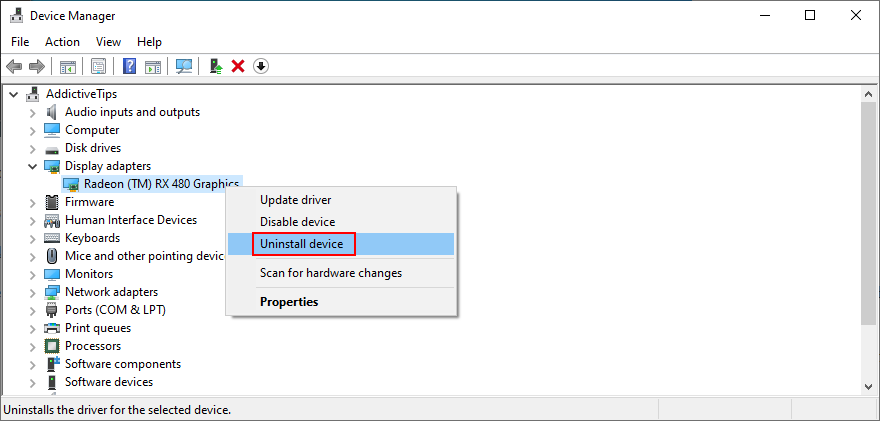
ينجح هذا إذا كنت تعرف بالفعل السائق الذي يواجهك بأوقات عصيبة ، الأمر الذي قد يكون صعبًا عندما لا تكون مجهزًا بالأدوات المناسبة. نقترح استخدام برنامج DriverVerifier من Microsoft كمساعد.
إليك كيفية تحديث برامج التشغيل:
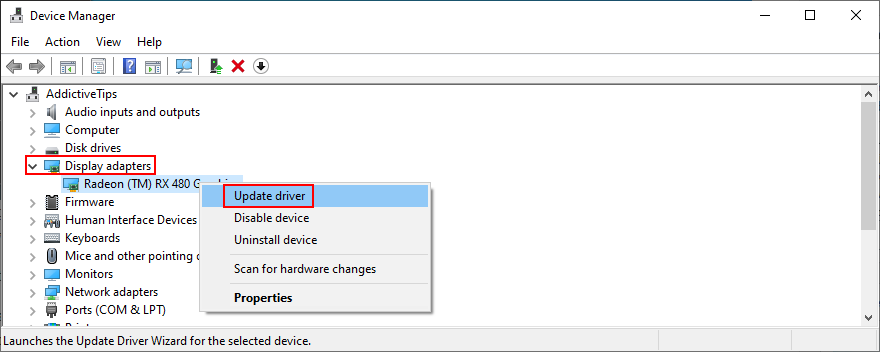
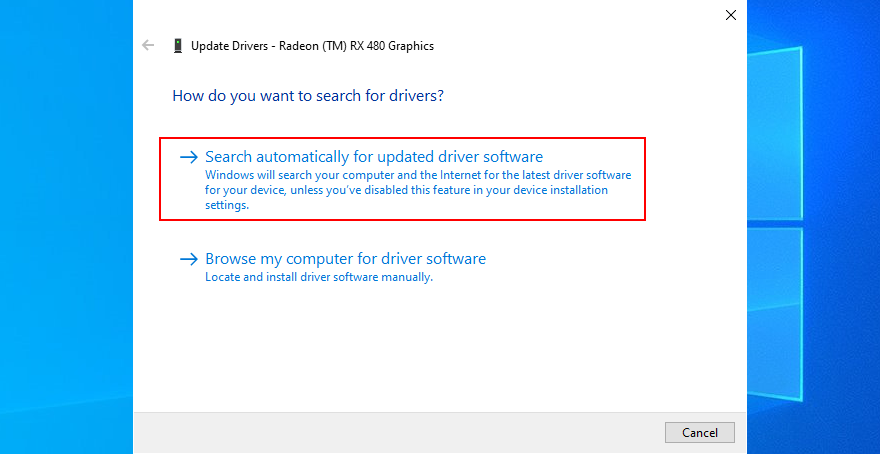
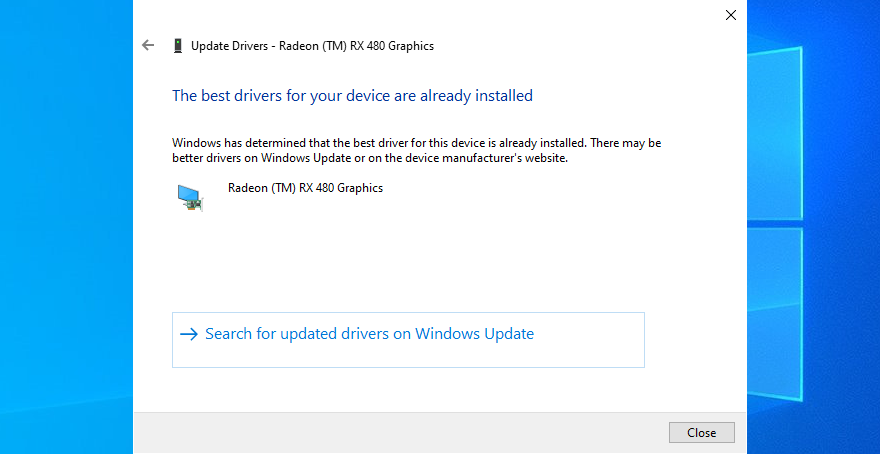
ليس من غير المعتاد أن يفشل Windows 10 في العثور على التحديثات الجديدة واستردادها باستخدام Windows Update. هذا يعني أنه لا يمكنك الاعتماد عليه لتحديث برامج التشغيل الخاصة بك ، لذلك عليك القيام بذلك بنفسك.
لتحديث برامج تشغيل الجهاز يدويًا ، يجب تحديد الشركة المصنعة والإصدار الحالي لكل برنامج تشغيل ، ثم زيارة الموقع الرسمي والحصول على إصدار أحدث.
لكنك لا تزال تخاطر بالحصول على برنامج التشغيل الخاطئ لجهاز الكمبيوتر الخاص بك ، مما قد يؤدي إلى مزيد من المشكلات. من الأكثر أمانًا استخدام أداة تحديث برنامج التشغيل ، والتي تكتشف تلقائيًا إصدارات برنامج التشغيل الحالية ، وتجد الإصدارات الأحدث على الويب وتثبيتها على جهاز الكمبيوتر الخاص بك.
2. قم بإلغاء تثبيت البرامج الحديثة
يمكن تثبيت بعض البرامج على نظام التشغيل Windows 10 على الرغم من أنها غير متوافقة تمامًا. في بعض الحالات ، يمكن أن يتسبب هذا في مشاكل استقرار خطيرة مثل INACCESSIBLE BOOT DEVICE.
ولكن يجب أن تكون قادرًا على حل هذه المشكلة عن طريق إلغاء تثبيت التطبيقات.
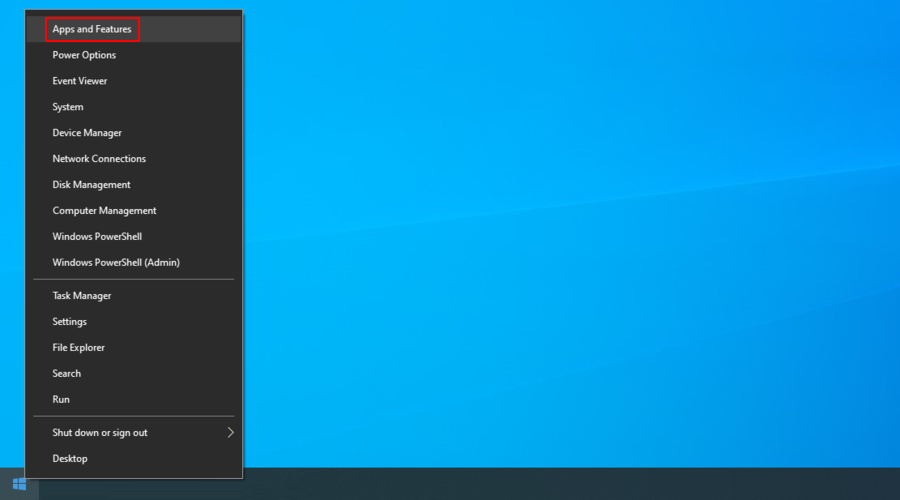
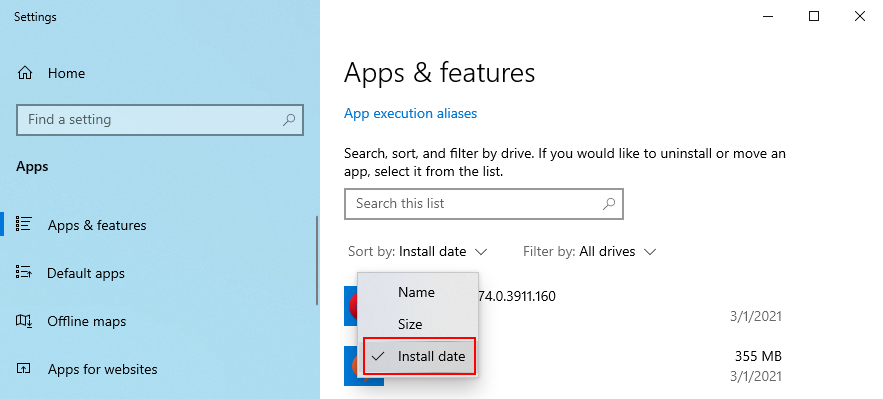
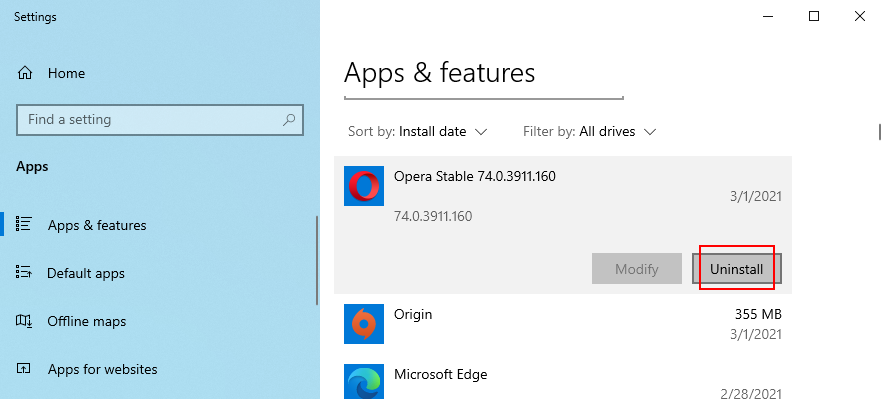
لسوء الحظ ، لن يعمل برنامج إلغاء التثبيت المدمج في Windows إذا أجرى تطبيق البرنامج تعديلات على سجل النظام.
في هذه الحالة ، يجب عليك اللجوء إلى برنامج إلغاء التثبيت . إلى جانب إزالة البرنامج نفسه ، فإنه يتخلص أيضًا من أي ملفات متبقية ومفاتيح التسجيل.
3. قم بتمكين قيمة وضع AHCI في BIOS
ادعى العديد من المستخدمين أنهم قاموا بإصلاح رمز إيقاف INACCESSIBLE BOOT DEVICE من خلال تمكين قيمة وضع AHCI في BIOS.
4. احصل على أحدث حزم Windows
تأكد من تنزيل أي تحديثات Windows معلقة لإبقاء نظام التشغيل الخاص بك قيد الفحص. قد يكون الأمر كافيًا لحل مشكلة INACCESSIBLE BOOT DEVICE على نظام التشغيل Windows 10.
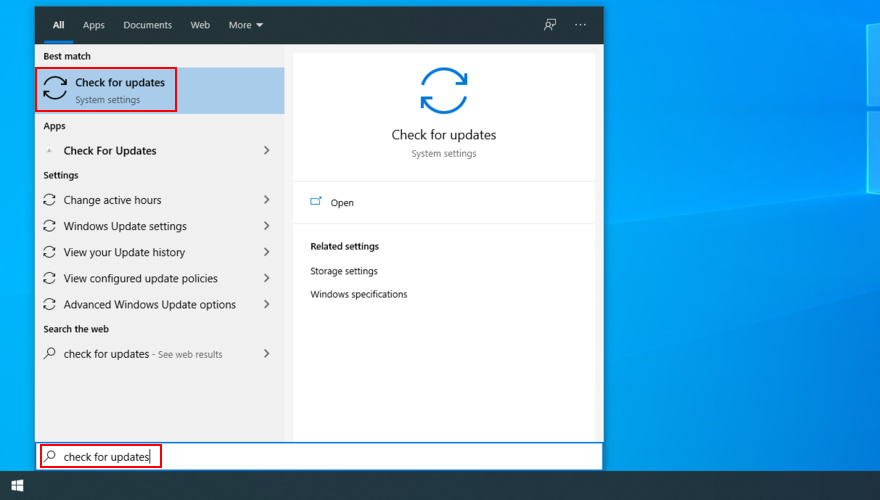
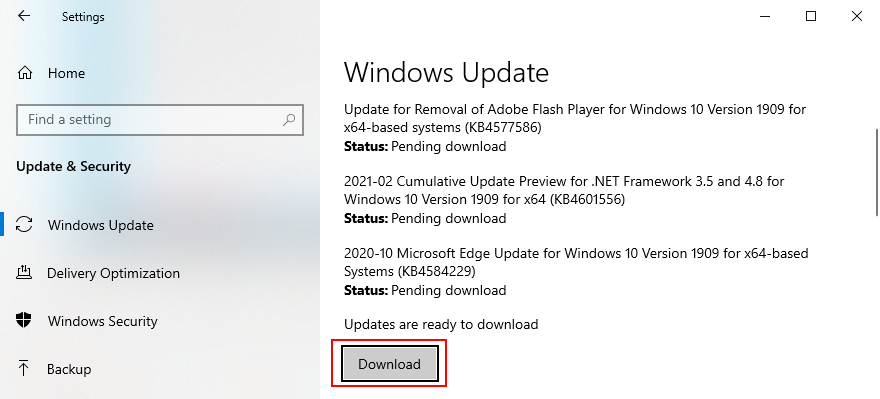
5. إصلاح تحديثات Windows المعلقة
يتعطل Windows 10 أحيانًا في وضع انتظار التحديث. يجعل الأمر يبدو كما لو أن هناك تحديثات جديدة للنظام في وضع الاستعداد. ومع ذلك ، لا يوجد شيء حقًا ، مما قد يؤدي إلى خطأ INACCESSIBLE BOOT DEVICE.
يمكنك إصلاحه عن طريق حذف مفتاح تسجيل معين ( SessionsPending ) من بيئة سطر الأوامر. تأكد من الضغط على Enter بين كل سطر:
reg load HKLM\temp c:\windowssystem32\configsoftwarereg delete "HKLM\temp\Microsoft\Windows\CurrentVersion\Component Based Servicing\SessionsPending"/v Exclusivereg unload HKLM\tempفي الخطوة التالية ، يجب عليك إنشاء ملف مؤقت لكل تحديث معلق ونقله إلى هناك.
dism /image:C:\ /get-packagesللحصول على قائمة بتحديثات Windows. قم بتدوين أي تحديثات مع علامة التثبيت المعلقةmkdir c:\temp\packagesواضغط على Enter لإنشاء ملف جديد في هذا الموقعdism /image:c:\ /remove-package /packagename:[package name] /scratchdir:c:\temp\packagesواستبدل [package name]بالقيمة الصحيحة ، ثم اضغط على Enter لنقل جميع الحزم المعلقة إلى الملف الذي تم إنشاؤه حديثًا6. افحص جهاز الكمبيوتر الخاص بك بحثًا عن البرامج الضارة
إذا لم يكن لديك تطبيق مضاد للبرامج الضارة أو كان لديك تطبيق ولكن أبقته معطلاً ، فربما تكون قد تعرضت لهجوم من قبل مجرمي الإنترنت. نتيجة لذلك ، قد يكون جهاز الكمبيوتر الخاص بك مصابًا.
بعض عوامل البرامج الضارة قوية بما يكفي لتعطيل أو إتلاف ملفات وخدمات وعمليات النظام ، مما يتسبب في حدوث أخطاء الموت الزرقاء مثل رمز إيقاف INACCESSIBLE BOOT DEVICE.
لاستكشاف هذه المشكلة وإصلاحها ، يجب عليك فحص جهاز الكمبيوتر الخاص بك بحثًا عن البرامج الضارة وإزالة أي إصابات قد تجدها باستخدام أداة مكافحة الفيروسات المضمنة: Windows Defender.
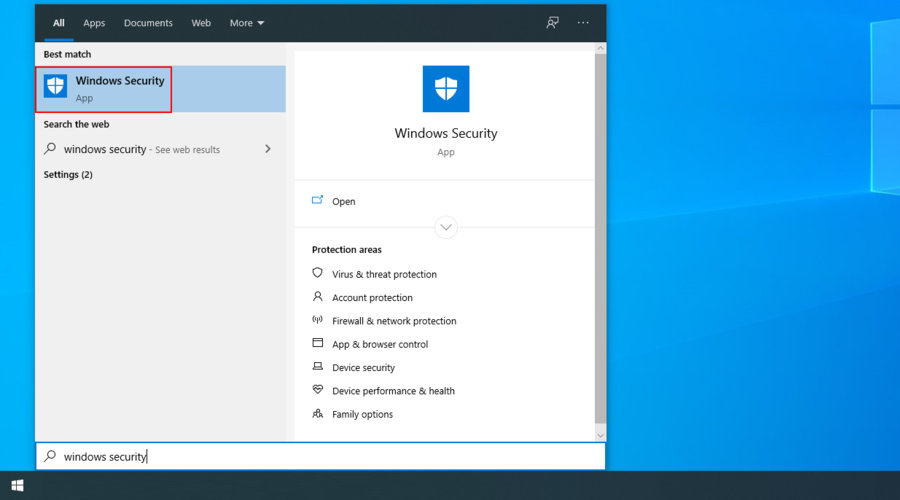
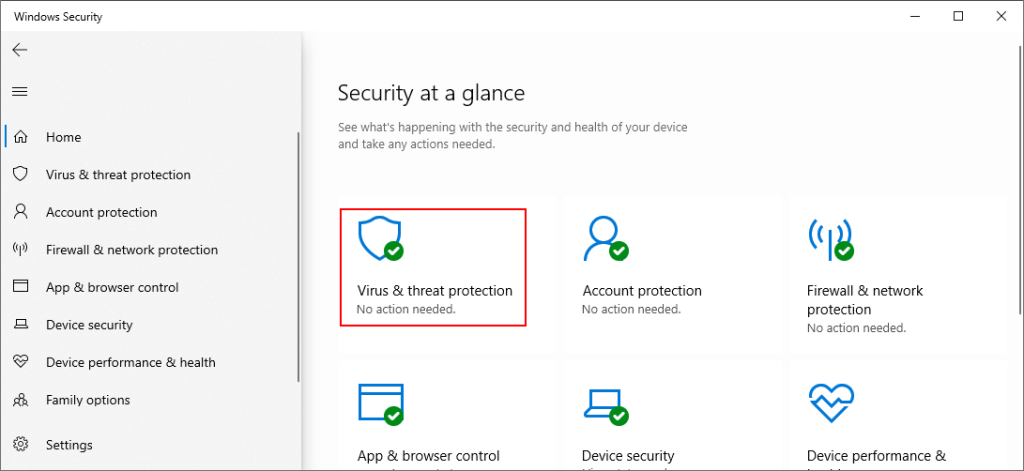
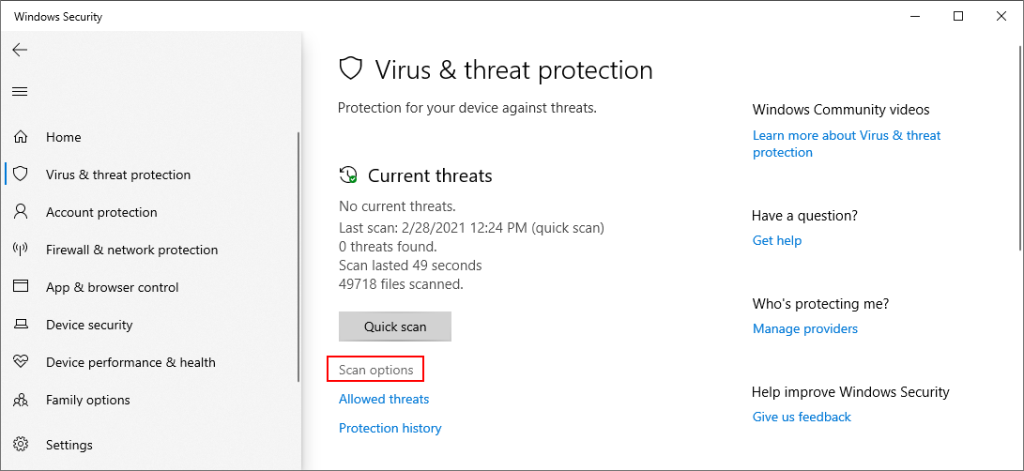
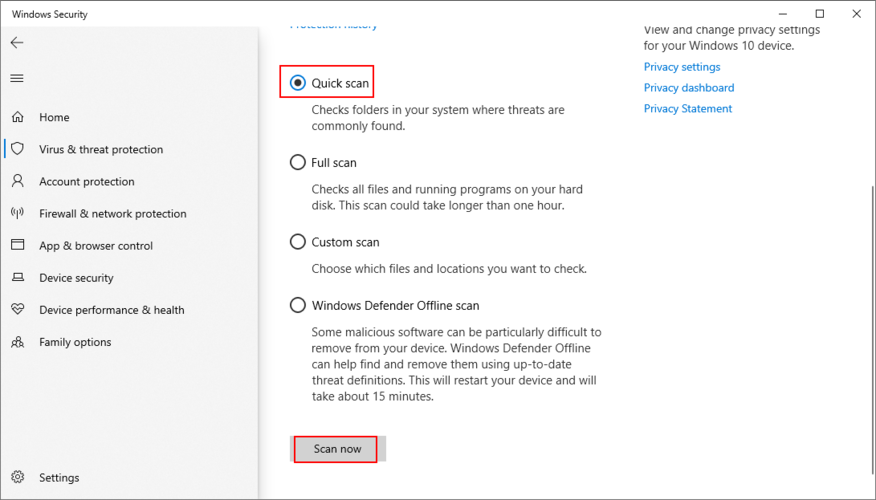
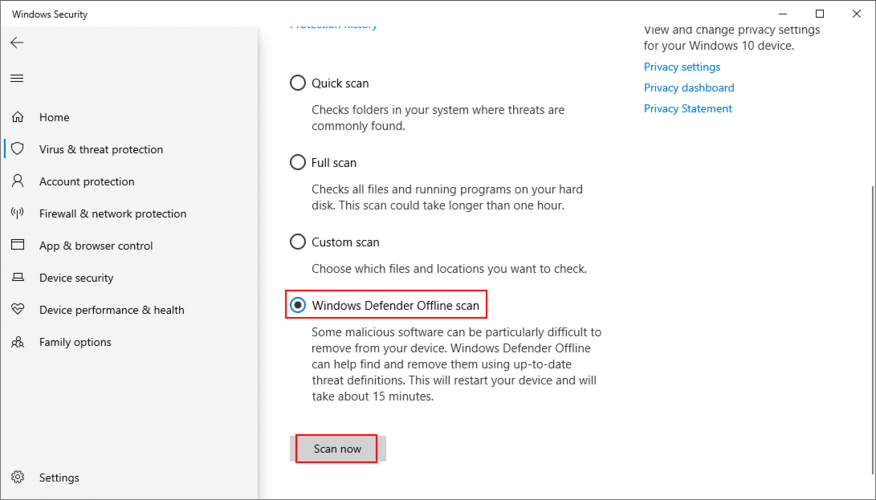
7. قم بتحرير مساحة القرص الخاص بك
إذا كان القرص الثابت لديك صغيرًا ويمتلئ بسرعة بالملفات ، فقد يصبح هذا مشكلة حقيقية لنظام التشغيل Windows. ذلك لأن نظام التشغيل يحتاج إلى مساحة كبيرة على القرص لتنفيذ المهام في الخلفية ، مثل إبقاء الخدمات نشطة.
نظرًا لعدم كفاية مساحة القرص ، يمكنك توقع جميع أنواع مشكلات التوافق ، بما في ذلك رسائل خطأ Blue Screen of Death على نظام التشغيل Windows 10. لحسن الحظ ، يمكنك فرزها بسهولة عن طريق توفير مساحة أكبر على محرك الأقراص الثابتة أو محرك أقراص الحالة الثابتة.
تأكد من نقل صورك الهامة ومستندات العمل إلى محرك أقراص ثابت خارجي أو نسخها على قرص أو تحميلها على حساب التخزين السحابي الخاص بك.
عندما يتعلق الأمر بالبيانات غير المرغوب فيها ، يمكنك استخدام أداة تنظيف القرص المدمجة في Windows إذا كنت لا ترغب في تثبيت أي أدوات تابعة لجهات خارجية.
إليك كيفية تحرير مساحة على القرص باستخدام "تنظيف القرص":
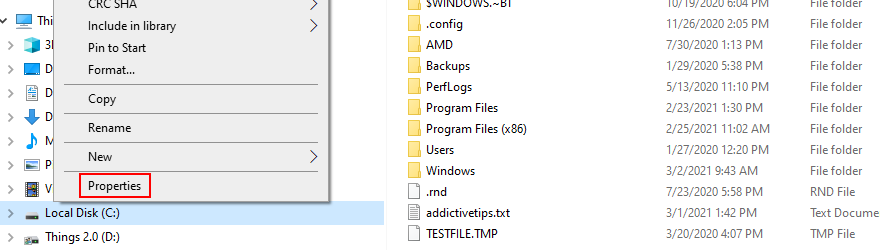
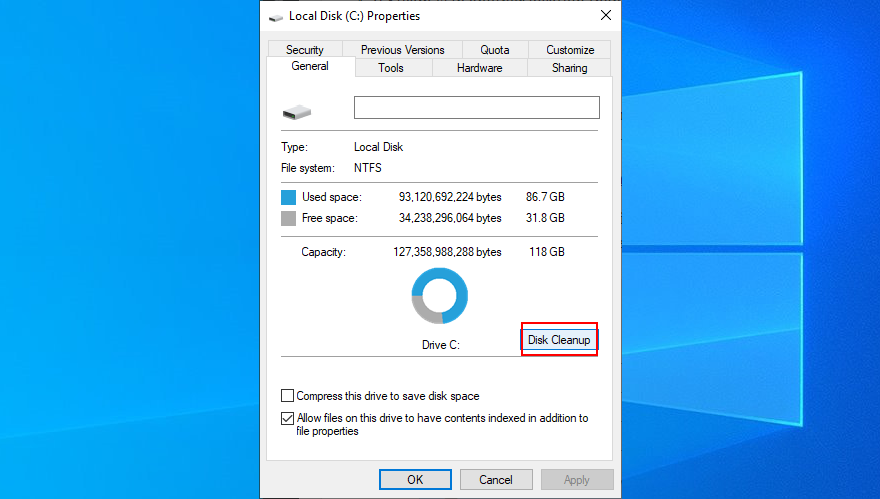
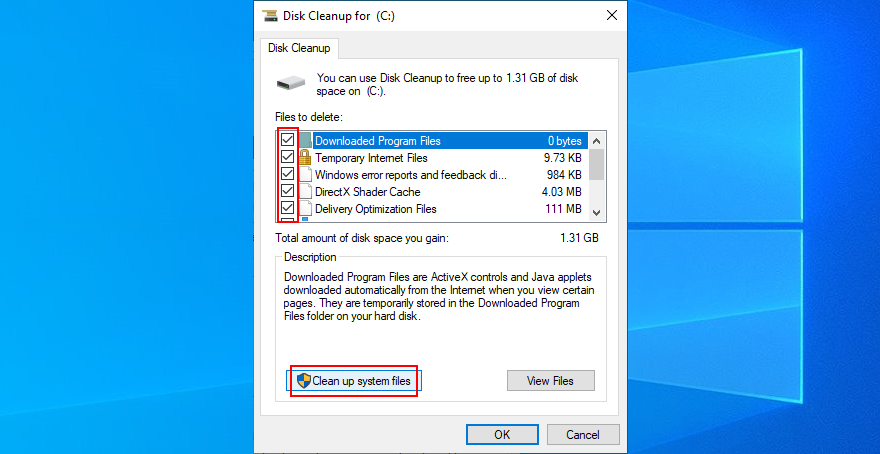
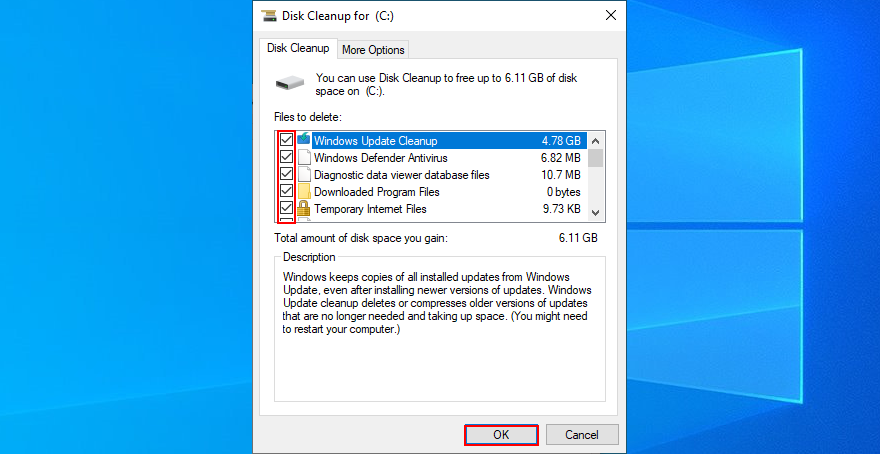
8. قم بإزالة كافة الأجهزة الطرفية الخارجية
قد لا تعمل معدات أجهزتك بشكل صحيح ، مما قد يؤدي إلى حدوث مشكلات خطيرة في نظام التشغيل الخاص بك ، مثل رمز إيقاف INACCESSIBLE BOOT DEVICE.
أو قد لا تعمل منافذ USB بشكل صحيح. للتحقق من ذلك ، يمكنك فصل كل شيء عن جهاز الكمبيوتر الخاص بك ، وخاصة الأجهزة الجديدة التي قمت بتوصيلها في نفس الوقت الذي بدأت فيه في تلقي خطأ الموت الزرقاء.
بعد ذلك ، أعد تشغيل جهاز الكمبيوتر الخاص بك لمعرفة ما إذا كنت لا تزال تحصل على خطأ الموت الزرقاء. بمجرد تأكيد عدم قيامك بذلك ، ابدأ في إعادة توصيل أجهزتك الطرفية واحدة تلو الأخرى. قد تكون قادرًا على اكتشاف التفاحة الفاسدة.
9. تعطيل برنامج رفع تردد التشغيل الخاص بك
تمنحك حلول البرمجيات Overlocking إمكانية زيادة وحدة المعالجة المركزية أو ذاكرة الوصول العشوائي أو وحدة معالجة الرسومات. يتم استخدامها عادةً من قبل اللاعبين الذين يحتاجون إلى المزيد من العصير لتلبية متطلبات النظام.
ومع ذلك ، نظرًا لأن أدوات رفع تردد التشغيل متطفلة بطبيعتها ، فإنها يمكن أن تلحق أضرارًا أكثر من نفعها على نظام التشغيل الخاص بك ، مثل تشغيل أخطاء الشاشة الزرقاء للموت.
لحل هذه المشكلة ، عليك فقط إيقاف تشغيل أدوات رفع تردد التشغيل واستعادة إعدادات الساعة إلى قيم المصنع الخاصة بها.
10. افحص القرص الصلب والنظام بحثًا عن الأخطاء
إذا كان محرك الأقراص الثابتة أو SSD أو نظام التشغيل لديك به ملفات تالفة ، فقد يؤدي ذلك إلى حدوث أخطاء الموت الزرقاء مثل رمز إيقاف INACCESSIBLE BOOT DEVICE.
ومع ذلك ، يمكنك التحقيق في هذه المشكلة من سطر الأوامر. قبل البدء ، تأكد من حفظ عملك وإغلاق جميع التطبيقات قيد التشغيل:
ابدأ مع CHKDSK (فحص القرص):
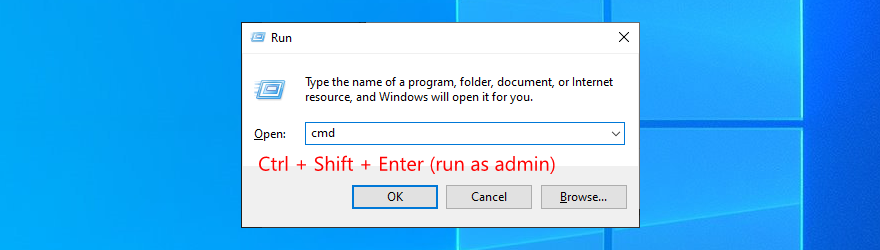
chkdsk c: /fواضغط على Enter . خلاف ذلك ، c:استبدل بحرف القسم الصحيح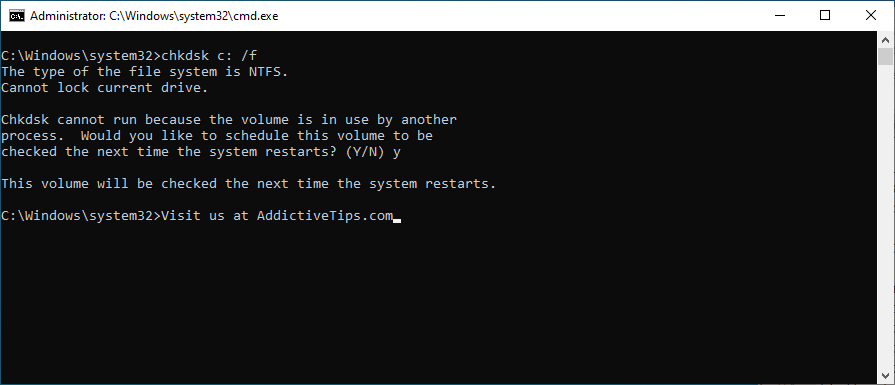
يعتبر CHKDSK رائعًا عندما يتعلق الأمر بتحديد وإصلاح أخطاء HDD و SSD. ومع ذلك ، إذا لم يتخلص من خطأ INACCESSIBLE BOOT DEVICE على نظام التشغيل Windows 10 ، فانتقل إلى الأداة التالية.
إليك كيفية استخدام SFC (مدقق ملفات النظام):
يمكن لـ SFC إصلاح ملفات النظام الفاسدة التي قد تسبب مشاكل استقرار نظام التشغيل ، مثل أخطاء الموت الزرقاء. ولكن ، إذا لم يكن ذلك كافيًا للتخلص من مشكلتك ، فاستخدم الحل التالي.
إليك كيفية استخدام DISM (خدمة نشر الصور وإدارتها):
DISM /online /cleanup-image /scanhealthواضغط على Enter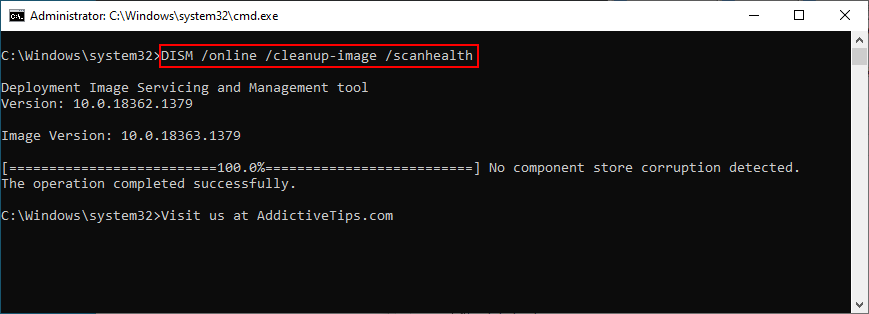
DISM /online /cleanup-image /restorehealthفاستخدمها لإصلاحهاsfc /scannowواضغط على Enter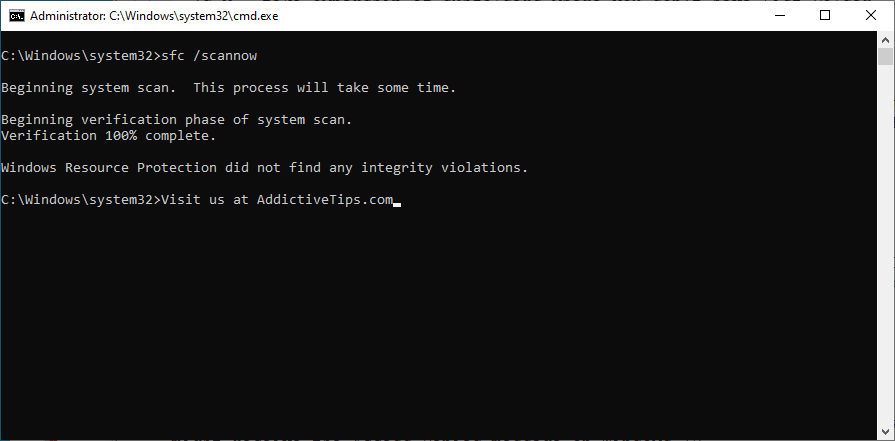
يبحث DISM عن ملفات النظام الفاسدة في مخزن مكونات صورة نظام التشغيل.
11. استعادة ويندوز إلى نقطة تفتيش سابقة
إذا كنت من المستخدمين الذين يقومون بنسخ بياناتهم احتياطيًا بشكل منتظم وإنشاء نقاط استعادة النظام كخطط للطوارئ ، فيمكنك استخدام استرداد النظام. يسهل التراجع عن رمز إيقاف INACCESSIBLE BOOT DEVICE إذا كان ناتجًا عن مشكلة في البرنامج.
إليك كيفية استخدام استرداد النظام:
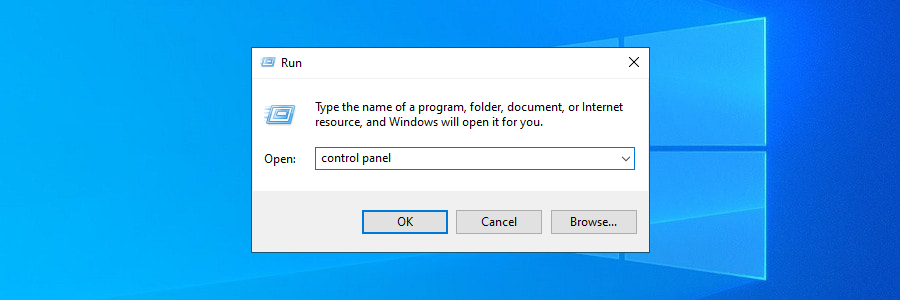
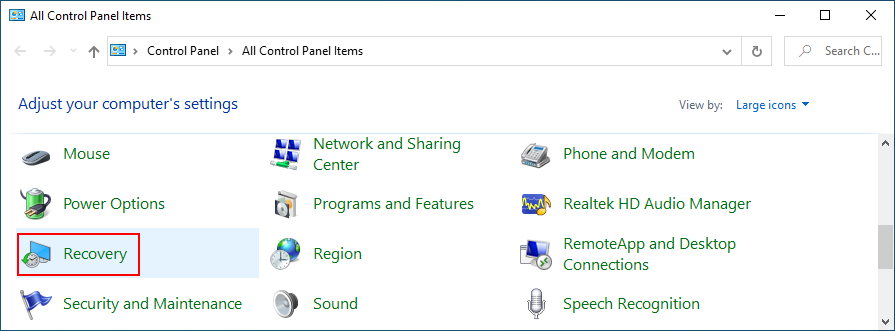
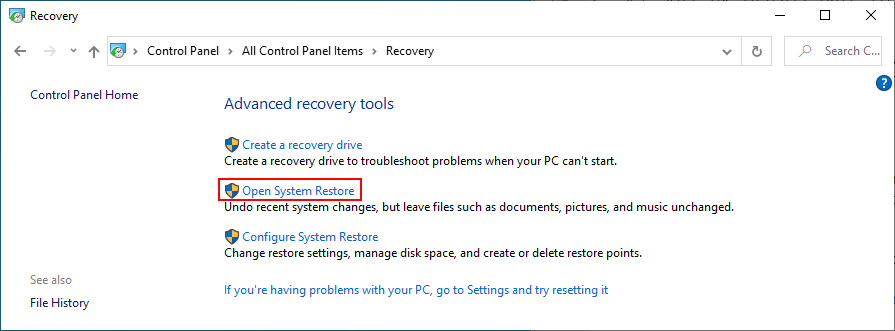
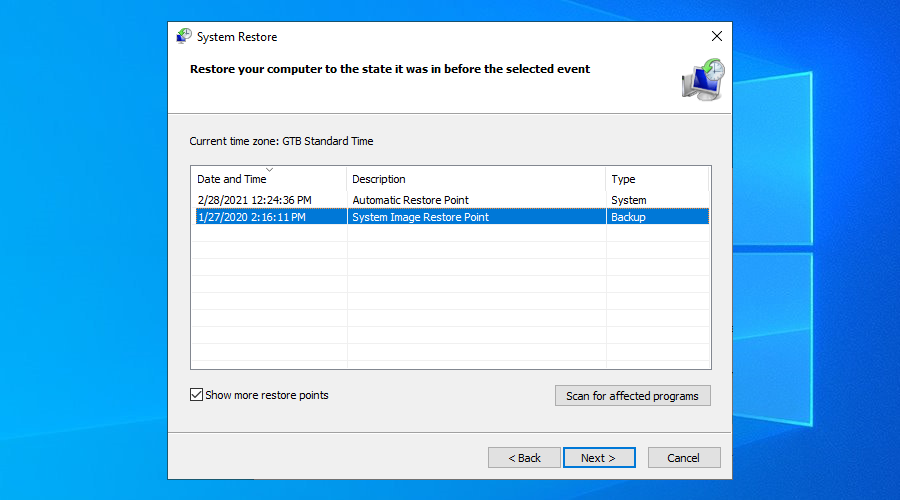
12. تشغيل التمهيد النظيف
يمكنك بدء تشغيل Windows في وضع التمهيد النظيف لتحميل برامج التشغيل والخدمات والعمليات الضرورية فقط. إنه يخلق بيئة مثالية لاستكشاف خطأ INACCESSIBLE BOOT DEVICE على نظام التشغيل Windows 10.
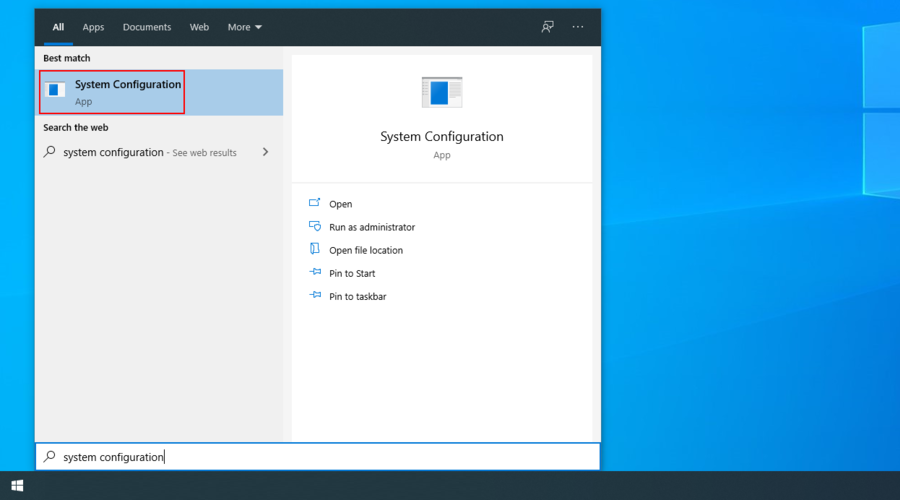
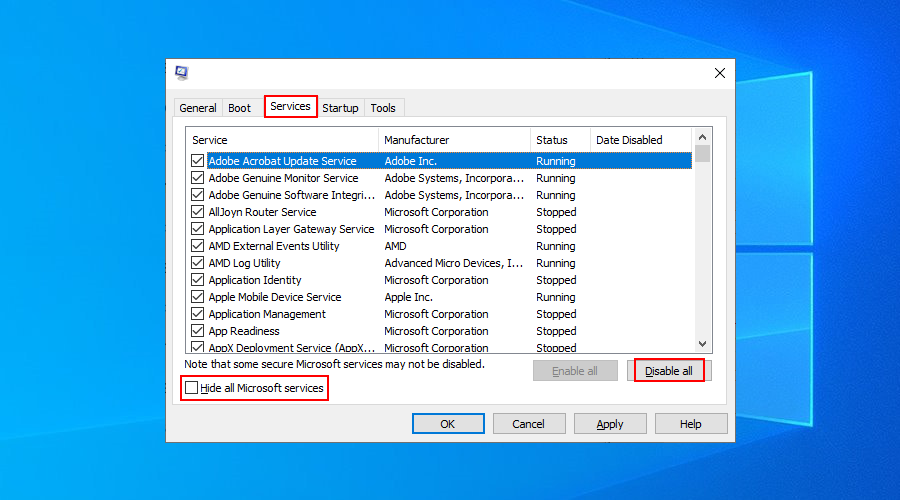
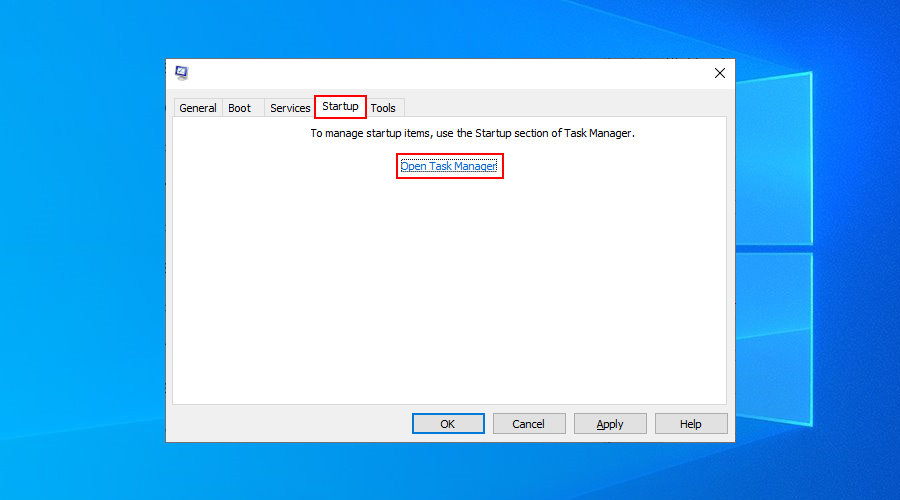
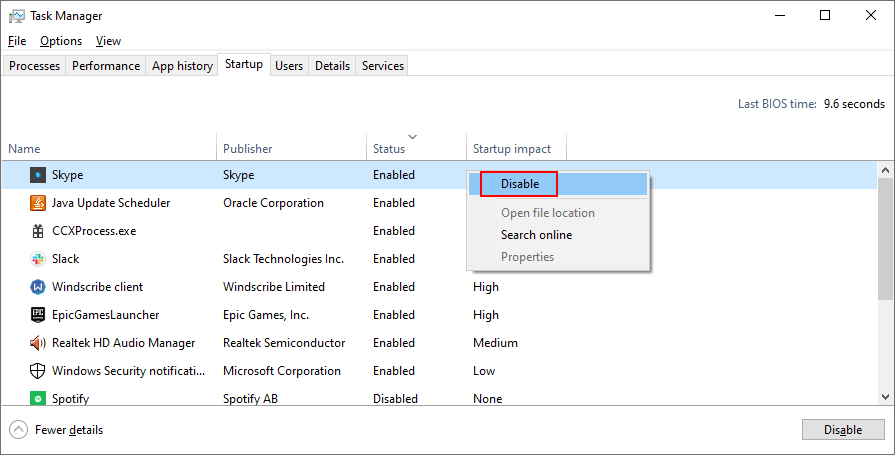
استنتاج
في الختام ، إذا لم تتمكن من التخلص من خطأ INACCESSIBLE BOOT DEVICE على نظام التشغيل Windows 10 ، فتحقق من برامج التشغيل الخاصة بك للتأكد من توافقها وتحديثها.
يجب عليك أيضًا إلغاء تثبيت البرامج الحديثة ، وتعيين قيمة وضع AHCI في BIOS ، وتحديث Windows إلى أحدث إصدار ، وإصلاح مشكلة تحديثات النظام المعلقة.
من الجيد أيضًا إجراء فحص للبرامج الضارة على جهاز الكمبيوتر الخاص بك ، وتحرير مساحة القرص ، وإزالة جميع الأجهزة الطرفية الخارجية ، وإلغاء تنشيط برنامج رفع تردد التشغيل.
يمكنك أيضًا فحص القرص الثابت والنظام بحثًا عن الأخطاء ، واستعادة Windows إلى نقطة تفتيش سابقة ، وتشغيل تمهيد نظيف.
هل هذه الحلول تعمل من أجلك؟ اسمحوا لنا أن نعرف في قسم التعليقات أدناه.
كيفية إيقاف تشغيل الكمبيوتر من هاتفك
يعمل تحديث ويندوز بشكل أساسي بالتزامن مع السجل وملفات DLL وOCX وAX المختلفة. في حال تلف هذه الملفات، ستظل معظم ميزات
تتزايد مجموعات حماية النظام الجديدة بسرعة كبيرة في الآونة الأخيرة، وكلها تقدم حلاً جديدًا للكشف عن الفيروسات/البريد العشوائي، وإذا كنت محظوظًا
تعرّف على كيفية تفعيل البلوتوث على نظامي التشغيل Windows 10/11. يجب تفعيل البلوتوث لتعمل أجهزتك بشكل صحيح. لا تقلق، الأمر سهل!
في السابق، قمنا بمراجعة NitroPDF، وهو قارئ PDF جيد يسمح أيضًا للمستخدم بتحويل المستندات إلى ملفات PDF مع خيارات مثل دمج وتقسيم ملف PDF
هل سبق لك أن استلمت مستندًا أو ملفًا نصيًا يحتوي على أحرف زائدة؟ هل يحتوي النص على الكثير من علامات النجمة والواصلات والمسافات الفارغة، وما إلى ذلك؟
لقد سألني الكثير من الأشخاص عن رمز Google المستطيل الصغير الموجود بجوار زر ابدأ في نظام التشغيل Windows 7 على شريط المهام الخاص بي، لذا قررت أخيرًا نشر هذا
يُعدّ uTorrent بلا شكّ أشهر برنامج لتنزيل التورنت على سطح المكتب. على الرغم من أنّه يعمل بسلاسة تامة معي على نظام Windows 7، إلا أن بعض الأشخاص يواجهون
يحتاج الجميع إلى أخذ فترات راحة متكررة أثناء العمل على الكمبيوتر، وعدم أخذ فترات راحة يزيد من احتمالية ظهور عينيك (حسنًا، ليس فجأة)
قد تجد العديد من التطبيقات التي قد تكون معتادًا عليها كمستخدم عادي. معظم الأدوات المجانية الشائعة تتطلب تثبيتًا مُرهقًا.







